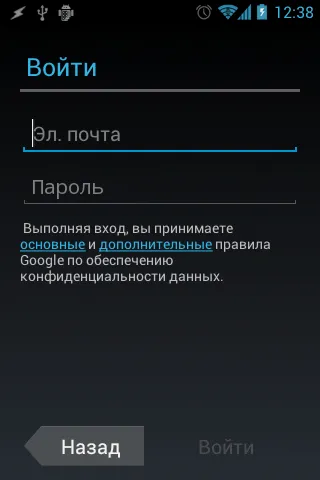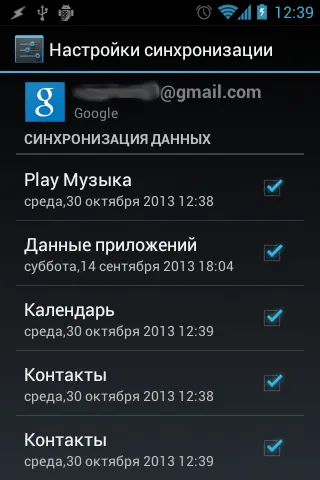Настройка на синхронизиране на Android

Защо настройка Android синхронизация
Синхронизация (от гръцки -. Едновременно) - привеждане на процеса към една стойност на един или повече параметри на различни обекти (благодарение Wikipedia). Синхронизация - е необходимо, за да е навсякъде с вас да има необходимите данни и случай на загуба или блокиране на Android, в състояние бързо да ги възстановите.
Прекарването всеки път, в бъдеще ще го спаси, настройка на синхронизиране, можете незабавно да настроите устройството си, за да си с Android, след като са били всичките си контакти и настройки.
В тази статия ще научите как да:
Създаването на профил в Google
За тези, които не знаят какво за нас да създадете акаунт в Google, обясни Google Android е създаден, така че тази операционна система е тясно свързана с търсенето гигант!
Ако някога сте се записва в Интернет ресурси, като например:
1. Отидете да създадете профил в Google. Регистрация? Отличен!
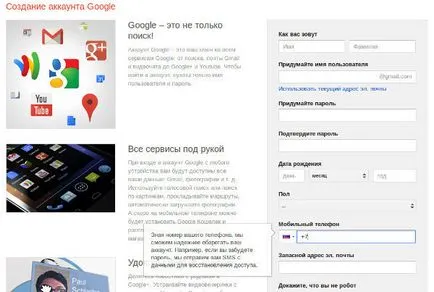
2. След като се регистрирате, отидете в пощата Gmail -> Контакти
Преносът на данни от стария устройството
прехвърляне на контакти към карта с памет (Nokia)
Изберете всички контакти

Изберете да копирате в картата с памет

Изчакайте, докато всички контакти, копирани от
Контактите са на картата с памет Други -> контакт (General -> За контакти)

Сега всички те се хранят на контактите в Gmail
Изберете Advanced -> Import
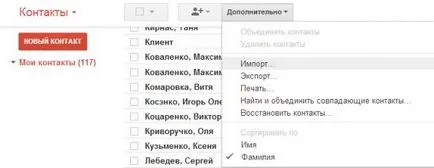
Изберете един контакт и внос
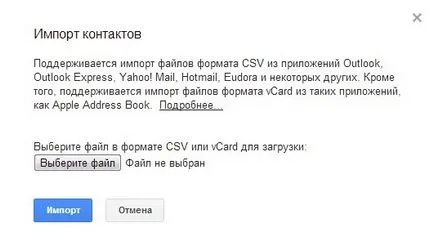
Предизвикателство dop.menyu Внос / не съм износител
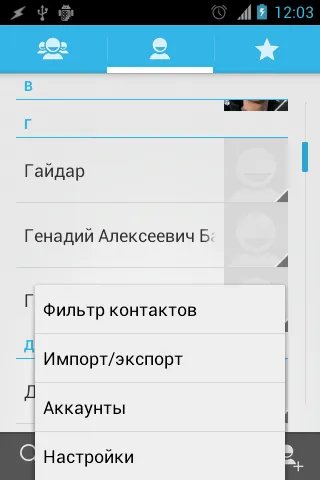
Износ за съхранение (карта с памет)
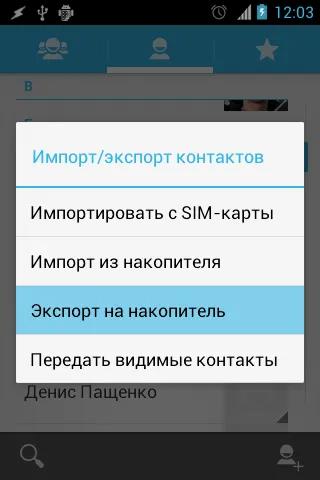
След това премахнете всички контакти с Android.
След това се хранят контакти файла с Gmail (най-вероятно името ще бъде 00001.vcf).
Сега всички те се хранят на контактите в Gmail
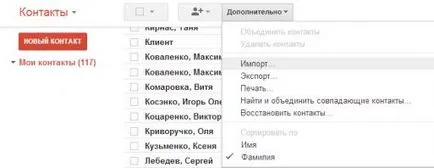
Изберете Advanced -> Import
Изберете един контакт и внос
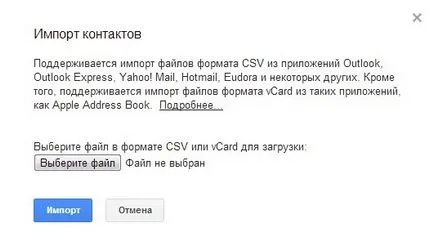
Отворете софтуера Nokia PC Suite и изберете Nokia PC Synk и синхронизиране
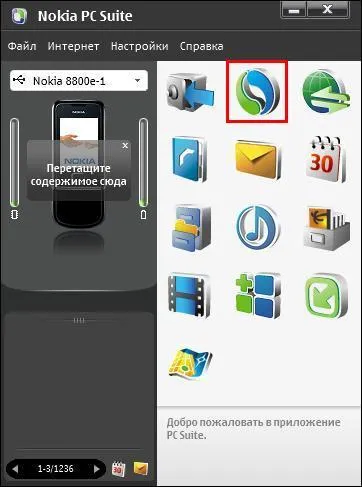
За другите Samsung
За Sony или Sony Ericson
За да синхронизирате с Outlook, използвайте Sony Ericsson PC Suite
След като всички контакти са в Outlook, трябва да ги експортирате в Gmail. за да направите това,
Отворете Outlook
Изберете внос и износ

Изберете Експортиране във файл
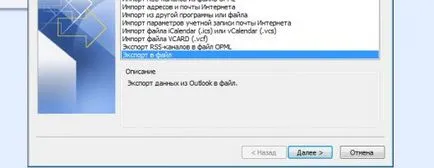
Изберете отделени със запетая стойности (DOS)

Изберете къде да запишете името на файла и
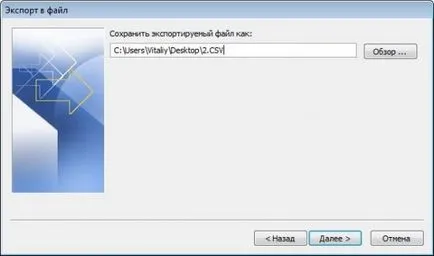
След това, ние се хранят контактите в Gmail подават .Сега всички тези контакти се хранят на Gmail
Изберете Advanced -> Import
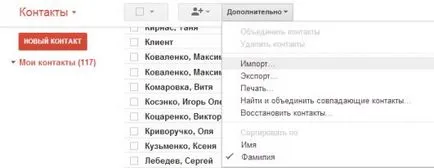
Изберете един контакт и внос
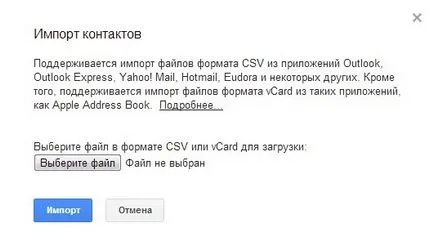
Устройството Android отидете в Настройки
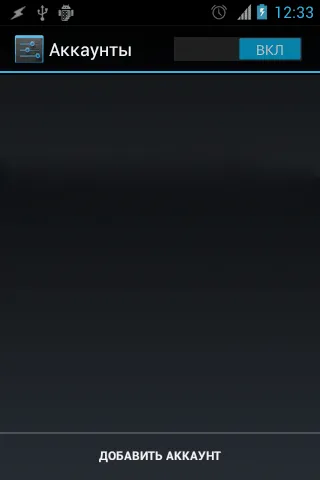
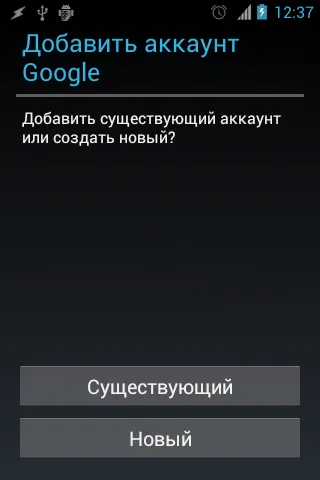
Gmail и въведете паролата си